禁用实时调试器
当正在运行的应用中出现错误时,“实时调试器”对话框可能会打开并阻止该应用继续运行。
实时调试器提供了启动 Visual Studio 来调试错误的选项。 必须安装 Visual Studio 或其他选定的调试器,才能查看有关该错误的详细信息或尝试对其进行调试。
如果你已是 Visual Studio 用户,并想要尝试对错误进行调试,请参阅使用实时调试器进行调试。 如果无法修复此错误,或者想阻止实时调试器打开,则可以从 Visual Studio 中禁用实时调试。
如果你先前安装了 Visual Studio 但已将其卸载,则可能需要从 Windows 注册表中禁用实时调试。
如果尚未安装 Visual Studio,则可以通过禁用脚本调试或服务器端调试来阻止实时调试。
如果要尝试运行 Web 应用,请禁用脚本调试:
在 Windows 的“控制面板”>“网络和 Internet”>“Internet 选项”>“高级”中,选择“禁用脚本调试”。 确切的步骤和设置取决于你的 Windows 和浏览器版本。
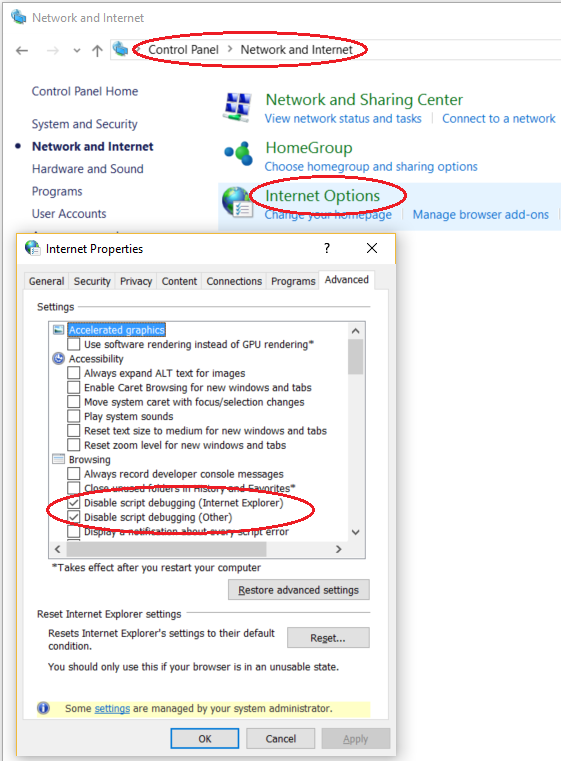
如果要在 IIS 中托管 ASP.NET Web 应用,请禁用服务器端调试:
- 在 IIS 管理器“功能视图”的“ASP.NET”部分下,双击“.NET 编译”,或选择它,然后选择“操作”窗格中的“打开功能” 。
- 在“行为”>“调试”下,选择“False” 。 在较早版本的 IIS 中,步骤有所不同。
禁用实时调试后,应用可能能够处理错误并正常运行。
如果应用仍存在未处理的错误,你可能会看到错误消息,或者应用可能会崩溃或停止响应。 在错误得到修复之前,应用不会正常运行。 你可以尝试与应用的所有者联系,并要求他们对其进行修复。
反馈
即将发布:在整个 2024 年,我们将逐步淘汰作为内容反馈机制的“GitHub 问题”,并将其取代为新的反馈系统。 有关详细信息,请参阅:https://aka.ms/ContentUserFeedback。
提交和查看相关反馈